- Korrupt GPU-driver eller interferens fra tredjepartssoftware kan udløse den sorte skærm efter installation af grafikkortdriverproblem.
- Afinstaller og geninstaller din GPU-driver i fejlsikret tilstand for at løse problemet.
- Sort skærm efter installation af Intel HD-grafikdriverproblem kan også udløses på grund af GPU- eller PSU-hardwarefejl.
- Udforsk flere fejlfindingstip for at løse problemer med skærmens sorte skærm nedenfor.
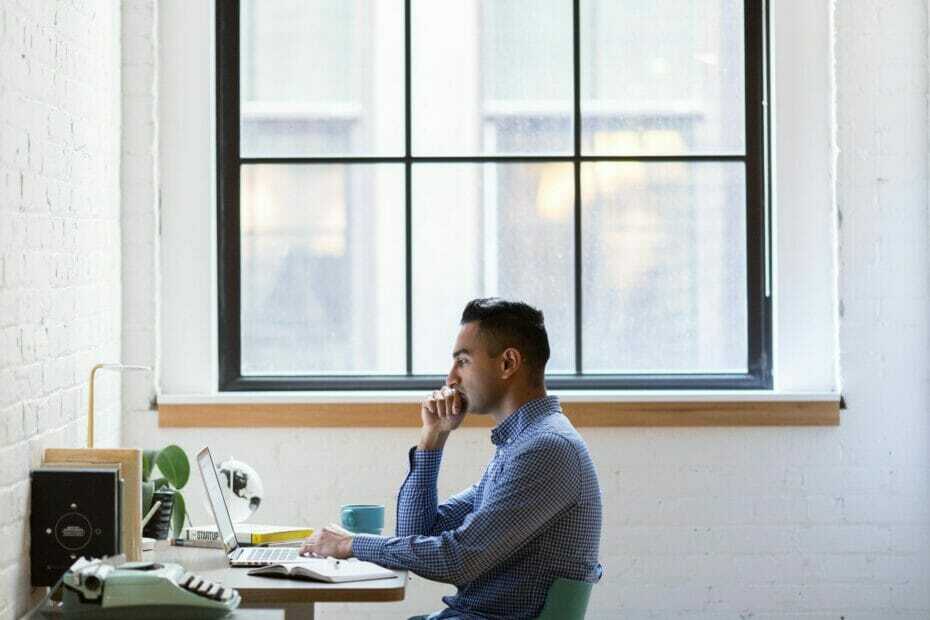
- Download Restoro pc-reparationsværktøj der kommer med patenterede teknologier (patent tilgængelig her).
- Klik på Start scanning for at finde Windows-problemer, der kan forårsage pc-problemer.
- Klik på Reparer alt for at løse problemer, der påvirker din computers sikkerhed og ydeevne
- Restoro er blevet downloadet af 0 læsere denne måned.
Problemer med sort skærm opstår normalt på grund af en beskadiget eller forældet driver. Flere brugere har rapporteret en sort skærm, når de installerer grafikkortdrivere.
I nogle tilfælde har brugere rapporteret, at computeren er styrtet ned med en sort skærm efter installation af en grafikkortdriver. Først efter at have afinstalleret GPU-driveren i fejlsikret tilstand, kan brugeren løse problemet.
I denne artikel har vi listet et par fejlfindingstrin, der hjælper dig med at løse den sorte skærm efter installation af grafikkortdriverproblemet Windows 10.
Hvordan retter jeg den sorte skærm, når jeg installerer driver til grafikkort?
1. Afinstaller og geninstaller GPU-driveren

- Start Revo Uninstaller. Hvis du ikke allerede har det installeret, skal du downloade det fra det officielle websted nedenfor.
- Når den er installeret, skal du starte appen og vente på, at den indlæser alle de apps, der er installeret på din computer.
- Find og vælg Nvidia GPU-driveren fra listen. Hvis du bruger en AMD GPU, skal du vælge en passende driver i stedet.
- Højreklik på GPU-driveren, og vælg Afinstaller.
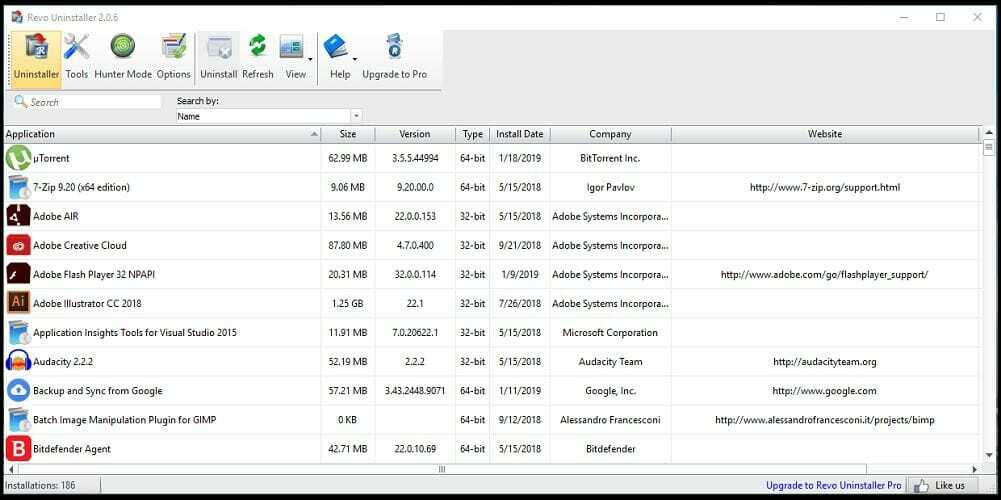
- Tjek Opret et systemgendannelsespunkt inden afinstallation og klik derefter på Blive ved. Revo Uninstaller opretter først et gendannelsespunkt.
- Vælg Moderat tilstand og klik på Scanning knap.
- Klik på Vælg alle og klik derefter på Slet.
- Klik igen på Vælg alle og så Slet.
- Gå tilbage til afinstallationsprogrammet, og gentag trinene for at afinstallere alle de drivere og software, der er knyttet til GPU'en.
Når du har afinstalleret GPU-driveren, skal du genstarte computeren og kontrollere, om problemet med den sorte skærm er løst.
Åbn derefter din GPU-producentens websted, og download den nyeste version af GPU-driveren. For Nvidia GPU skal du downloade og installere Nvidia GeForce Experience for at installere de krævede drivere.
Hvis den sorte skærm efter installation af Windows 10-problemet med grafikkortdriveren opstår igen, skal du geninstallere driverne i fejlsikret tilstand.
Brug af et dedikeret afinstalleringsprogram som Revo Uninstaller giver mange fordele. Bortset fra at afinstallere appen, sletter den også resterende poster i registreringsdatabasen og systemfiler og fjerner dem.

Revo afinstallationsprogram
Løs nemt problemet med den sorte skærm ved hjælp af den kraftfulde software til at afinstallere den korrupte driver.
2. Afinstaller og download GPU-driveren

Før du installerer din GPU-driver i fejlsikret tilstand, skal du sørge for at afinstallere GPU-driveren og anden relateret software. Download derefter den nyeste version af GPU-driveren.
Geninstaller GPU-driveren i fejlsikret tilstand
- Tryk på Windows-tast + I at åbne Indstillinger.
- Vælge Opdatering og sikkerhed.
- Klik på Genopretning fanen fra venstre rude.
- Rul ned til Avanceret opstart sektion, og klik på Genstart nu knap.
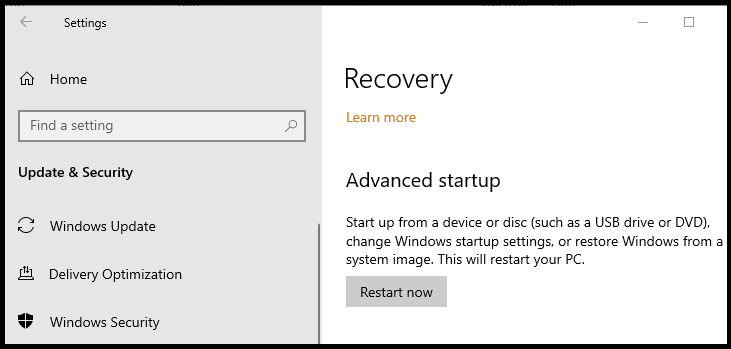
- I Vælg en mulighed Klik på vinduet Fejlfinding knap.
- Klik derefter på Avancerede indstillinger.
- Klik på i vinduerne Avancerede indstillinger Opstartsindstillinger.
- Klik på Start knap.
- Windows genstarter og viser flere bootindstillinger.
- Tryk på 4 / F4-tast på dit tastatur for at vælge Enable Safe Mode mulighed.
- Windows genstartes i fejlsikret tilstand med minimale tjenester og programmer, der kører.
Når du er i fejlsikret tilstand, skal du afinstallere GPU-driveren, hvis den ikke allerede er afinstalleret. Kør derefter installationsprogrammet til GPU-driveren og fortsæt med installationen. Når den er installeret, skal du genstarte computeren, og den skal starte normalt.
Tredjeparts softwarekonflikt kan udløse den sorte skærm efter installation af AMD-grafikdrivere. I fejlsikret tilstand starter Windows med minimal service og uden interferens fra tredjepartsapps.
3. Juster CPU-spænding / Opdater BIOS / Geninstaller ældre BIOS-version

Hvis du har opdateret dit bundkort BIOS for nylig, skal du kontrollere, om opdateringen har ændret standard CPU-spænding. Underdrevne CPU'er kan forårsage den sorte skærm under installation af problemer med grafikkortdrivere.
Kør en systemscanning for at finde potentielle fejl

Download Restoro
PC reparationsværktøj

Klik på Start scanning for at finde Windows-problemer.

Klik på Reparer alt for at løse problemer med patenterede teknologier.
Kør en pc-scanning med Restoro reparationsværktøj for at finde fejl, der forårsager sikkerhedsproblemer og afmatning. Når scanningen er afsluttet, erstatter reparationsprocessen beskadigede filer med friske Windows-filer og komponenter.
Tredjeparts systemressourceovervågningssoftware som CPU-Z kan hjælpe dig med at overvåge, om du understyrker din CPU. Download og installer CPU-Z og overvåg CPU-relaterede oplysninger.
Hvis bundkortet undervolterer din CPU, skal du prøve at opdatere din BIOS eller geninstallere den ældre BIOS, hvis du allerede har opdateret Basic Input Output System.
Opdatering af din BIOS er let. Vi har en detaljeret guide til hvordan du opdaterer din BIOS i Windows 10. Se artiklen for at installere den nyeste version af BIOS, der er tilgængelig til dit bundkort.
Hvis fejlen begyndte at opstå efter installation af BIOS, skal du prøve at geninstallere den tidligere version af BIOS.
4. Kontroller for problemer med HDMI-kabel

Til tider kan et defekt HDMI-kabel, der går gennem din pc til skærmen, forårsage problemer med sort skærm. Træk HDMI-kablet ud, og lad computeren være inaktiv i et par minutter. Tilslut HDMI-kablet igen, og genstart computeren.
Derudover skal du også kontrollere for problemer med din PSU. Defekt PSU, der leverer utilstrækkelig strøm til GPU'en og CPU'en, kan få hardwaren til at fungere, hvilket resulterer i problemet med sort skærm.
5. Kontroller for GPU-hardwareproblemer

Hvis problemet fortsætter, skal du kontrollere din GPU for hardwarefejl. I de fleste tilfælde kan du, bortset fra den sorte skærm, også bemærke blå linjer på tværs af skærmen.
Mens der er nogle løsninger, som du kan prøve at rette hardwarefejl på grafikkort, anbefales det at konsultere din GPU-producent, hvis enheden er under garanti.
6. Geninstaller Windows 10
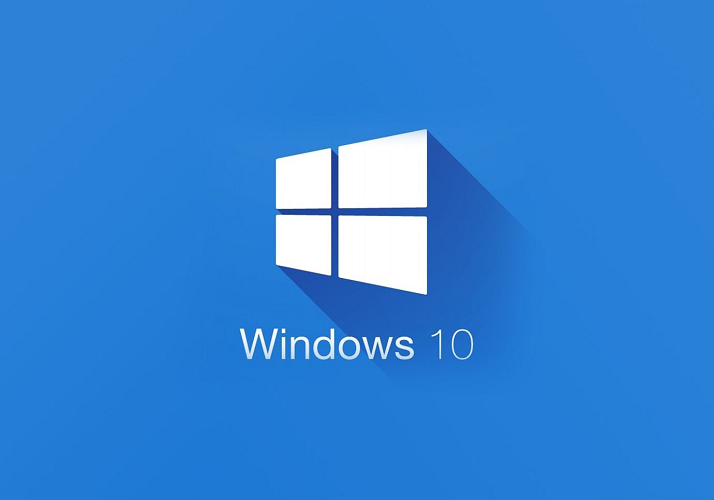
Som en sidste udvej kan du prøve at geninstallere Windows 10. En ren installation kan løse mange problemer, såsom beskadigede systemfiler og drivere, der muligvis har udløst skærmens sorte skærm efter installation af grafikdriverproblemet.
Sørg for at oprette en sikkerhedskopi af dine data, før du fortsætter med ren installation. Du kan Opret et bootbart USB-drev eller brug Media Creation Tool til at installere Windows 10.
Den sorte skærm efter installation af grafikkortdriverproblemer opstår normalt på grund af defekte GPU-drivere og utilstrækkelig strømforsyning. I nogle tilfælde skal du muligvis også fejlfinde din GPU for hardwarefejl.
 Har du stadig problemer?Løs dem med dette værktøj:
Har du stadig problemer?Løs dem med dette værktøj:
- Download dette pc-reparationsværktøj klassificeret God på TrustPilot.com (download starter på denne side).
- Klik på Start scanning for at finde Windows-problemer, der kan forårsage pc-problemer.
- Klik på Reparer alt for at løse problemer med patenterede teknologier (Eksklusiv rabat for vores læsere).
Restoro er blevet downloadet af 0 læsere denne måned.


